로그 설정
ログ設定 메뉴에서 로그 모니터링 관련 설정을 할 수 있습니다. 상단의 탭을 통해 에이전트 설정 확인, 로그 모니터링의 활성화 여부 결정, 로그 데이터의 유지 기간 및 조회 비밀번호 설정, 로그 파서 등록, 빠른 인덱스 설정 등의 메뉴를 사용할 수 있습니다.
-
ログモニタリング機能の活性化 기능을 사용하려면 プロジェクト修正 권한이 필요합니다.
-
ログエディター 권한을 통해 ログモニタリング機能の活性化 기능 외 ログ設定 메뉴를 수정할 수 있습니다.
로그 모니터링 시작하기
상단에서 ログモニタリングの開始 탭을 선택하세요. ガイド表示 아이콘과 料金プラン表示 버튼을 선택하면 관련 안내 화면으로 이동합니다.
에이전트 설정 및 로그 모니터링 활성화
로그 모니터링 데이터 설정
영역에서 ログ使用量을 확인할 수 있습니다. 또한 로그 보존 기간 및 ログ照会パスワード 설정을 변경할 수 있습니다.
로그 보존 기간
공통으로 적용할 기본(default) 데이터 보존 기간입니다. 미지정 시 기본값은 1일입니다. 로그 보존 기간 선택 옵션 외에 사용자가 원하는 기간을 입력할 수 있습니다. ログ使用量 목록에서 별도로 설정하지 않으면 이 로그 데이터 보존 기간이 기본적으로 적용됩니다. ログ使用量 목록에서 카테고리별 데이터 보존 기간을 설정하고 初期化 버튼을 선택하면 기본 데이터 보존 기간으로 초기화됩니다.
로그 사용량
ログ使用量 목록에서 카테고리별 로그 데이터 보존 기간을 지정할 수 있습니다. 로그 수는 해당 기간 동안 쌓인 로그 건수를 의미합니다. 예를 들어 日間ログ数는 하루 동안 쌓인 로그 건수, 予想ログ数는 데이터 보관일에 금일 로그 수를 곱한 로그 건수를 의미합니다.
로그 데이터 보존 기간을 다음과 같이 지정할 수 있습니다. 기간 지정에 따라 오래된 데이터를 삭제해 공간을 확보할 수 있습니다.
-
트라이얼 프로젝트
데이터 보존 기간으로 1일, 2일, 3일을 선택할 수 있습니다.
-
유료 프로젝트
데이터 보존 기간으로 1일, 2일, 3일, 4일, 5일, 6일, 7일, 10일, 30일, 40일을 선택할 수 있습니다.
-
저장량 기준 과금
데이터 보존 기간에 따라 비용이 달라집니다.
예시, 일 평균 200만 로그 건수가 쌓이고 데이터 보존 기간을 3일로 지정한 경우라면 평균 600만 로그 건수가 수집 서버에 유지되고 과금 대상이 됩니다.
로그 조회 비밀번호
보안을 강화하기 위해 ログ照会パスワード를 설정하세요. 로그 조회 비밀번호 지정은 선택 사항입니다. 로그 조회 비밀번호를 사용 중이라면 로그 화면 진입 시 반드시 비밀번호를 입력해야 합니다.
비밀번호 분실
로그 편집 권한이 있는 경우 ログ設定 메뉴에서 새 비밀번호로 수정할 수 있습니다.
로그 1차 파서 설정
ログ設定 메뉴 상단에서 ログプライマリパーサ設定 탭을 선택해 로그 파서를 등록 및 수정할 수 있습니다. 로그 1차 파서는 GROK과 JSON 파서를 제공합니다. 수집된 로그를 대상으로 패턴의 조건과 일치하는 키 정보 즉 검색 키와 검색 값을 추출합니다. 파싱된 로그 키는 로그의 유형을 분류하기 위한 용도 및 특정 로그를 검색하기 위한 인덱싱 용도로 활용합니다. 유형별 로그 발생 수를 집계하거나 특정 로그를 빠르게 찾아내기 위해 등록하는 필수 파서입니다.
-
GROK: 기본은 정규 표현식 기반 파싱에 해당합니다. 예약 키워드 기반의 파싱을 제공합니다.
-
JSON: 로그 중 JSON으로 출력된 부분에 대해서 일괄 파싱을 제공합니다.
파싱 로직 미등록 시 검색 가능한 key
category, oid, oname, okind, okineName, @txid, @login, httphost
파서 등록이 불가한 예약어
다음 예약어의 경우 파서를 등록하더라도 인덱스가 생성되지 않습니다.
timestamp, message, pcode, category, content, logContent
로그 파서에 대한 자세한 내용은 다음 문서를 참조하세요.
설정 항목
| 설정 값 | 설명 | 기타 |
|---|---|---|
| 카테고리 | 패턴을 적용할 카테고리입니다. | required |
| 로그 검출 조건 | 필터로 적용할 검색 키, 검색 값을 입력합니다. 로그 검출 조건에 맞는 로그 데이터에만 패턴을 적용합니다. 로그 검출 조건을 입력하지 않으면 모든 로그를 대상으로 패턴을 적용합니다. | optional |
| 패턴 | 로그를 파싱(parsing)할 패턴입니다. 작성한 패턴에 맞추어서 파싱을 하고 인덱스를 생성합니다. GROK, 정규 표현식 문법을 지원합니다. | required |
파서 목록
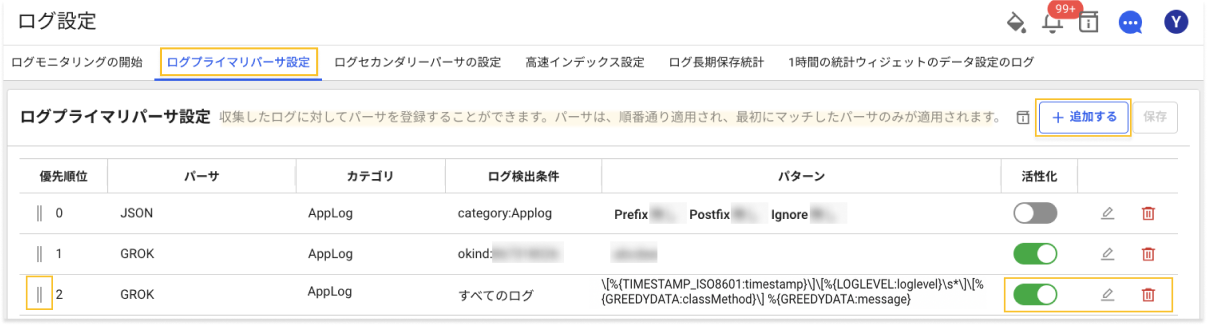
ログ設定 메뉴 상단에서 ログプライマリパーサ設定 탭을 선택하면 등록한 파서를 조회하고 추가 및 편집이 가능한 파서 목록 화면을 확인할 수 있습니다.
-
상단 오른쪽 + 追加する 버튼을 선택하면 パーサ 追加 창이 나타납니다.
-
파서 목록 優先順位 컬럼의
아이콘을 드래그해 파서 설정 순서를 변경할 수 있습니다.
-
파서 목록
活性化 토글을 통해 파서 활성화 여부를 지정할 수 있습니다.
-
파서 목록
修正 및
削除 아이콘을 통해 등록한 파서를 수정 및 삭제할 수 있습니다.
파서 등록 순서
ログ設定 메뉴 상단에서 ログプライマリパーサ設定 탭을 선택해 로그 파서를 등록 및 수정할 수 있습니다. 다음은 파서 등록 시 공통 순서를 안내합니다.
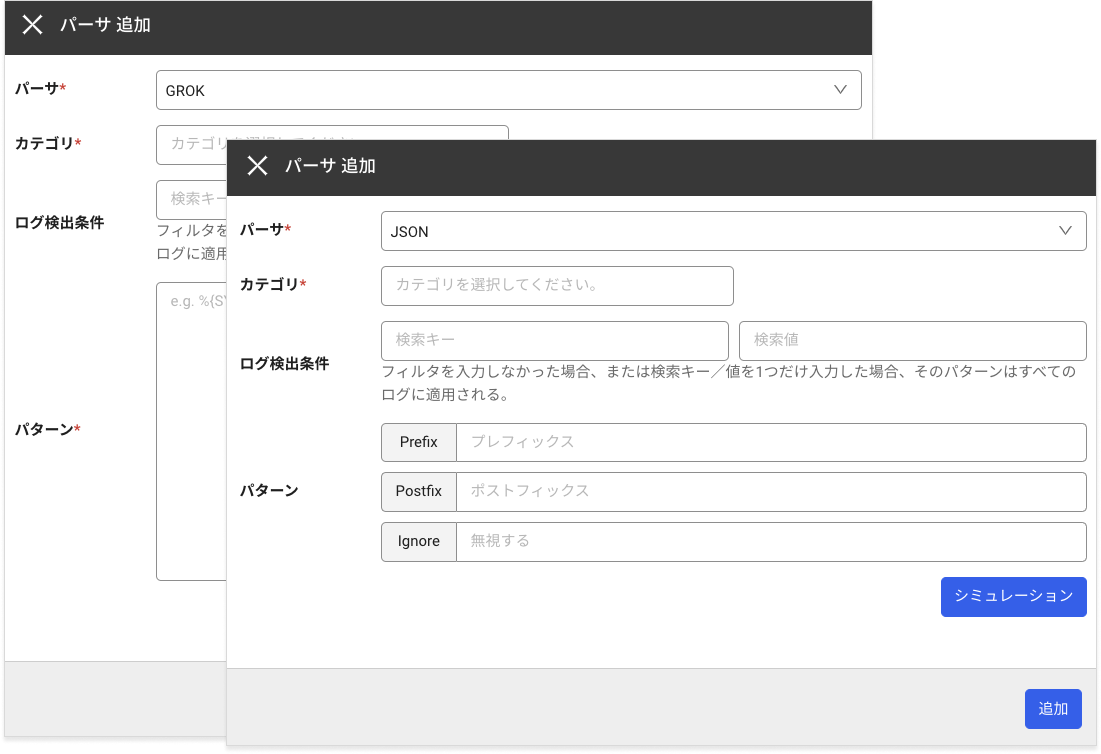
-
+ 追加する 버튼을 선택하면 パーサ 追加 창이 나타납니다.
-
パーサ 선택 창에서 파서를 선택하세요. 각 파서 및 패턴 등록에 관한 자세한 내용은 다음 문서를 참조하세요.
-
GROK 파서 및 패턴 등록
-
JSON 파서 및 패턴 등록
-
-
パターン登録 버튼 선택 시 오른쪽에 패턴 등록 및 시뮬레이션 창이 나타납니다.
-
등록을 원하는 パターン 및 ログ를 입력하세요.
-
등록하려는 패턴이 정상적인지 シミュレーション 버튼을 선택해 시뮬레이션 및 패턴의 퍼포먼스를 측정하세요.
-
패턴 적용 후 カテゴリ 선택 창에서 카테고리를 선택하거나 직접 입력하세요.
-
ログ検出条件으로 활용할 検索キー와 検索値을 선택하거나 직접 입력하세요.
-
追加 버튼을 선택해 파서를 추가하세요.
-
시뮬레이션과 퍼포먼스 측정에 관한 자세한 내용은 다음 문서를 참조하세요.
-
로그 파서 등록 시 동일한 カテゴリ에 파서를 중복 등록할 수 없습니다.
-
필터 조건에 맞는 로그 데이터에만 패턴을 적용합니다. ログ検出条件을 지정하지 않으면 모든 로그를 대상으로 패턴을 적용합니다.
개인정보 비식별화
ログプライマリパーサ設定 탭에서 시 검색 키 이름을 검색 키.p로 지정한 경우 기본적으로 비식별화 대상이됩니다. 個人情報の非識別化 탭에서 추가 또는 수정 시 해당 カテゴリ 선택 후 指定された検索キー에서 확인할 수 있습니다. 마스킹 처리를 원하지 않는 경우 해제할 수 있습니다.
예시,
myname.p***
와탭은 파서 설정 중 비식별화 대상 지정하는 방식보다 個人情報の非識別化 탭 사용을 권장합니다. 개인정보 비식별화에 대한 자세한 내용은 다음 문서에서 참조하세요.
GROK 파서 패턴 등록
기본 문법은 %{SYNTAX:SEMANTIC} 입니다. GROK 파서에 대한 자세한 내용은 다음 문서를 참조하세요. 패턴 등록 및 시뮬레이션이 필수적입니다.
-
SYNTAX
GROK 정의 패턴입니다.
-
SEMANTIC
파싱된 데이터에 할당할 키입니다.
ノートSEMANTIC에는 예약어 등이 사용되지 않도록 조합어 사용을 권장합니다.
JSON 포맷 파서 패턴 등록
로그 전체 혹은 일부가 JSON 형태로 출력되는 경우 JSON 포맷 파서를 통해 JSON으로 출력된 부분을 파싱할 수 있습니다. 로그 중 JSON 형태로 출력된 부분을 검출하기 위하여 Prefix, Postfix 옵션을 조합해 로그의 어느 부분을 JSON으로 인식해 파싱할지 지정합니다. JSON 파서에 대한 자세한 내용은 다음 문서를 참조하세요. 시뮬레이션이 필수적입니다.
| 옵션 | 설명 |
|---|---|
| Prefix | JSON 문자열의 시작 부분 앞의 문자열을 지정합니다. 미지정 시 로그 출력문의 맨 앞부터 JSON 문자열로 식별합니다. |
| Postfix | JSON 문자열의 종료 부분 뒤의 문자열을 지정합니다. 미지정 시 로그 출력문의 맨 뒤 까지를 JSON 문자열로 식별합니다. |
| Ignore | JSON 출력부 중 키 추출을 제외할 필드를 지정합니다. |
-
등록 예시
Log[2022-10-25 10:15:34:145]...(개행)
Request : {"key1":"value1","key2":"value2",...}(개행)
Response : {"key3":"value3","key4":"value4",...}예시처럼 유입되는 로그가 Request JSON, Response JSON을 모두 파싱하고자 하는 경우 다음의 2가지 패턴을 등록합니다.
-
Request 파싱용 패턴
"Request : " 와 "Response" 사이의 문자열
{"key1":"value1","key2":"value2",...}대상 -
Reponse 파싱용 패턴
"Response : " 부터 로그의 마지막 까지의 문자열
{"key3":"value3","key4":"value4",...}대상
-
-
JSON 커스텀 패턴 등록
로그 중 일부가 JSON 형태로 출력되는 경우 JSON으로 출력된 부분을 전용 커스텀 파서를 통해 파싱할 수 있습니다. 패턴을 다음과 같이 입력하세요.
io.whatap.logsink.parser.JsonFormatParser{}로그 중 JSON 형태로 출력된 부분을 검출하기 위해 Prefix, Postfix 옵션을 조합해 로그의 어느 부분을 JSON으로 인식하여 파싱할지 지정하세요.
JsonFormatParser{}의{}에 옵션을 지정합니다.-
등록 예시
Log[2022-10-25 10:15:34:145]...(개행)
Request : {"key1":"value1","key2":"value2",...}(개행)
Response : {"key3":"value3","key4":"value4",...}예시처럼 유입되는 로그가 Request JSON, Response JSON을 모두 파싱하고자 하는 경우 다음의 2가지 패턴을 등록합니다.
- Request 파싱용 패턴
"Request : " 와 "Response" 사이의 문자열
{"key1":"value1","key2":"value2",...}대상io.whatap.logsink.parser.JsonFormatParser {prefix:"Request : ",postfix:"Response"}- Reponse 파싱용 패턴
"Response : " 부터 로그의 마지막 까지의 문자열
{"key3":"value3","key4":"value4",...}대상io.whatap.logsink.parser.JsonFormatParser {prefix: "Response : "}
-
파서 시뮬레이션 및 퍼포먼스 측정
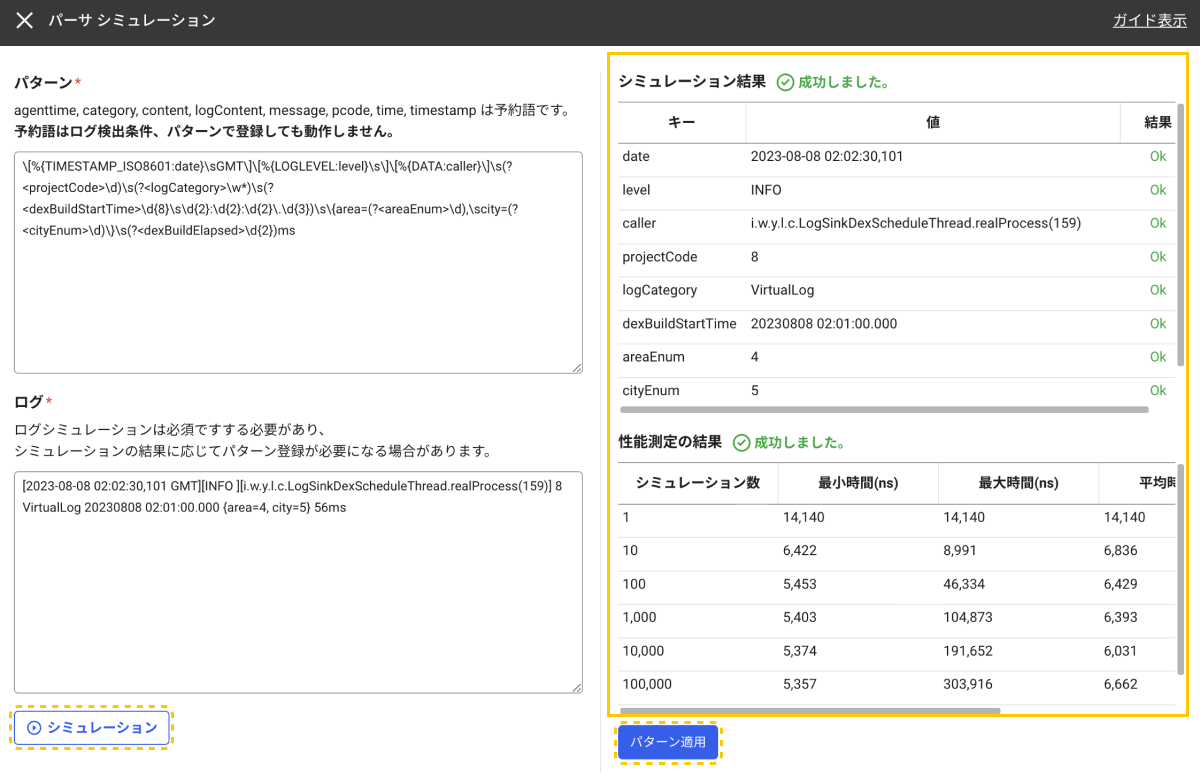
-
パターン과 ログ를 입력하세요.
-
シミュレーション 버튼을 클릭하여 등록하려는 패턴으로 파싱에 성공하는지 확인하세요.
-
시뮬레이션 성공 시 シミュレーション結果 및 性能測定の結果를 조회할 수 있습니다.
-
시뮬레이션 후 パターン適用 버튼 클릭 시 선택한 파서에 입력한 패턴이 적용됩니다.
-
パフォーマンス測定은 시뮬레이션 수행 대상 문자열에 대하여 파서의 반복 파싱 소요 시간을 측정합니다.
-
파서 시뮬레이션 후 패턴을 등록할 수 있습니다.
파싱 성공
파싱 로직을 등록해 키(key)가 생성되면 로그 조회 시 해당 키로 파싱된 값이 추가됩니다. 다음 ログTail 메뉴 예시와 같이 파싱된 키와 값이 추가됩니다.

파싱된 키는 ログTail, ログ検索, ログトレンド에서 확인할 수 있습니다.
로그 2차 파서 설정
ログ設定 메뉴 상단에서 ログセカンダリーパーサの設定 탭을 선택해 로그 파서를 등록 및 수정할 수 있습니다. 4xx、5xx状態コードパーサ 와 状態コード成功率パーサ 를 제공합니다. 로그 2차 파서는 GROK 또는 JSON과 같은 1차 파서가 파싱된 경우 사용할 수 있는 파서입니다. 1차 파서로 추출한 값을 가공해 통계 데이터를 생성합니다. 웹 혹은 API 응답 로그에 대해 Http Status Code를 기반으로 2차 통계를 추출합니다.
-
4xx、5xx状態コードパーサ : 비정상 응답에 대한 건수 정보를 집계합니다.
-
状態コード成功率パーサ : 전체 건수 대비 비정상 응답 비율을 추출합니다.
로그 2차 파서는 1차 파싱된 결과에 대하여 특수 목적의 2차 파싱 기능을 제공합니다. 2차 파서를 사용하기 위해서는 1차 파서가 등록되어 있어야 합니다.
파서 목록
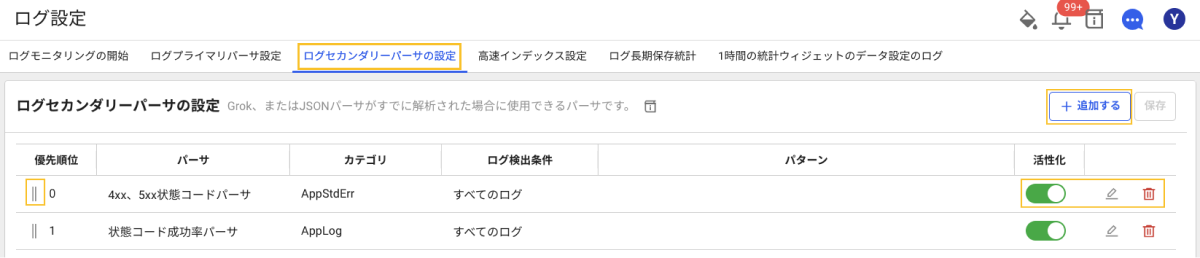
ログ設定 메뉴 상단에서 ログセカンダリーパーサの設定 탭을 선택하면 등록한 파서를 조회하고 추가 및 편집이 가능한 파서 목록 화면을 확인할 수 있습니다.
-
상단 오른쪽 + 追加する 버튼을 선택하면 パーサ 追加 창이 나타납니다.
-
파서 목록 優先順位 컬럼의
아이콘을 드래그해 파서 설정 순서를 변경할 수 있습니다.
-
파서 목록
活性化 토글을 통해 파서 활성화 여부를 지정할 수 있습니다.
-
파서 목록
修正 및
削除 아이콘을 통해 등록한 파서를 수정 및 삭제할 수 있습니다.
파서 등록 순서
ログ設定 메뉴 상단에서 ログセカンダリーパーサの設定 탭을 선택해 로그 파서를 등록 및 수정할 수 있습니다. 다음은 파서 등록 시 공통 순서를 안내합니다.
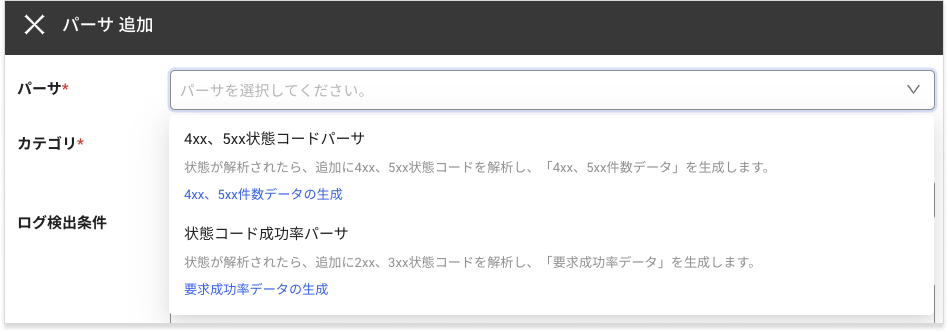
-
+ 追加する 버튼을 선택하면 パーサ 追加 창이 나타납니다.
-
パーサ 선택 창에서 파서를 선택하세요. 각 파서 설정 항목 및 제외할 상태 코드 등록에 관한 자세한 내용은 다음 문서를 참조하세요.
-
4xx、5xx状態コードパーサ 설정 항목 및 제외할 상태 코드 등록
-
状態コード成功率パーサ 설정 항목 및 제외할 상태 코드 등록
-
-
除外する状態コード를 입력하세요.
-
カテゴリ 선택 창에서 카테고리를 선택하거나 직접 입력하세요.
-
ログ検出条件을 선택하거나 직접 입력하세요.
-
追加 버튼을 선택해 파서를 등록하세요.
4xx, 5xx 상태 코드 파서 제외할 상태 코드 등록
4xx、5xx状態コードパーサ 는 status가 이미 파싱된 경우 사용할 수 있는 파서입니다. 파싱된 status를 이용하여 추가적으로 4xx, 5xx 상태 코드를 파싱합니다. 파싱한 데이터로 4xx, 5xx 건수 데이터를 생성할 수 있습니다. 제외할 상태 코드로 4xx, 5xx 상태 코드를 입력 또는 선택할 수 있습니다. 입력된 상태 코드는 로그에서 4xx, 5xx 상태 코드를 파싱할 때 제외됩니다.
설정 항목
| 설정 값 | 설명 | 기타 |
|---|---|---|
| 카테고리 | 4xx, 5xx건수 데이터를 생성할 카테고리입니다. | required |
| 로그 검출 조건 | 필터로 적용할 검색 키, 검색 값을 입력합니다. 로그 검출 조건에 맞는 로그 데이터에 대해서만 4xx, 5xx건수 데이터를 생성합니다. 로그 검출 조건을 입력하지 않으면 모든 로그를 대상으로 데이터를 생성합니다. | optional |
| 제외할 상태 코드 | 통계 데이터 생성 시 제외할 상태 코드입니다. 입력하지 않으면 4xx~5xx에 해당하는 전체 오류 상태 코드를 대상으로 4xx, 5xx건수 데이터를 생성합니다. | optional |
status 파서 등록 예시
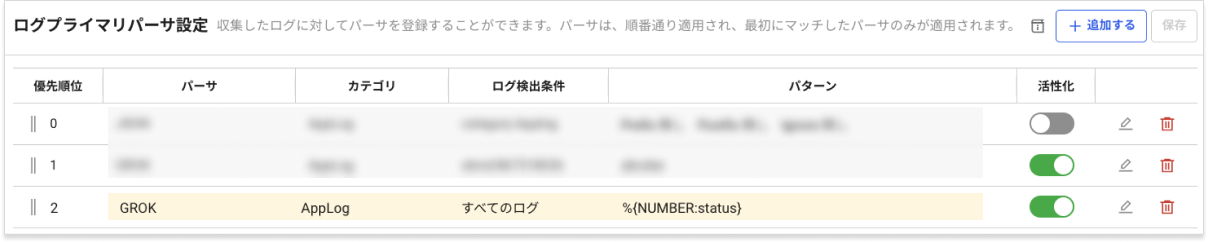
유입되는 로그가 {"msg":"message","status":404}이고 예시처럼 GROK 파서로 status를 파싱한다면, status: 404와 같이 파싱됩니다. status가 정상적으로 파싱되는 것을 확인헸다면 4XX,5XX 상태 코드 파서에서 제외할 상태 코드를 등록하세요.
데이터 조회
파서를 모두 등록하면 統合Flexボード로 이동해 ログ 4XX、5XX件数 위젯을 생성하세요.
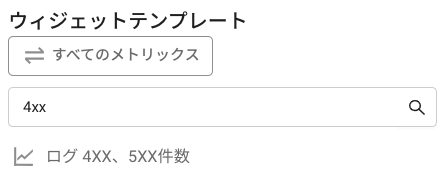
위젯을 생성하면 다음과 같이 데이터를 확인할 수 있습니다.
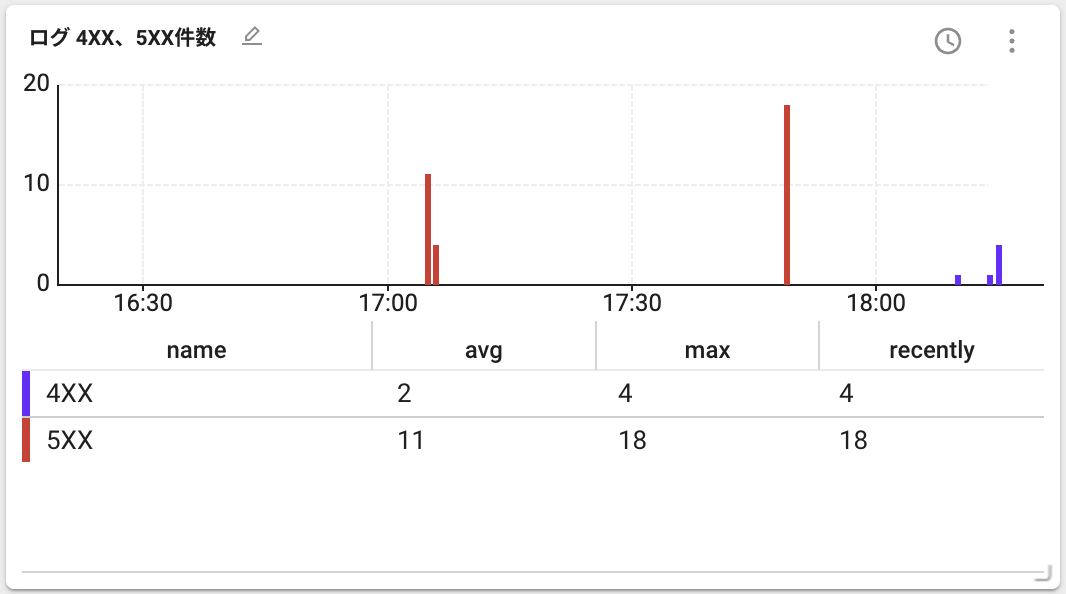
-
avg: 조회 기간 데이터 평균값입니다.
-
max: 조회 기간 데이터 중 최댓값입니다.
-
recently: 조회 기간 데이터 중 마지막 값입니다.
상태 코드 성공률 파서 제외할 상태 코드 등록
状態コード成功率パーサ 는 status가 이미 파싱된 경우 사용할 수 있는 파서입니다. status 파싱에 관한 내용은 다음 문서를 참조하세요. 파싱된 status를 이용해 추가로 2xx, 3xx 상태 코드를 파싱합니다. 파싱한 데이터로 HTTP 요청 성공률 데이터를 생성할 수 있습니다. 제외할 상태 코드에는 2xx, 3xx 상태 코드를 입력 또는 선택할 수 있습니다. 입력된 상태 코드는 로그에서 2xx, 3xx 상태 코드를 파싱할 때 제외됩니다.
설정 항목
| 설정 값 | 설명 | 기타 |
|---|---|---|
| 카테고리 | 요청 성공률 데이터를 생성할 카테고리입니다. | required |
| 로그 검출 조건 | 필터로 적용할 검색 키, 검색 값을 입력합니다. 로그 검출 조건에 맞는 로그 데이터에 대해서만 요청 성공률 데이터를 생성합니다. 로그 검출 조건을 입력하지 않으면 모든 로그를 대상으로 데이터를 생성합니다. | optional |
| 제외할 상태 코드 | 요청 성공률 데이터 생성 시 제외할 상태 코드입니다. 입력하지 않으면 2xx~3xx에 해당하는 전체 성공 상태 코드를 대상으로 요청 성공률 데이터를 생성합니다. | optional |
데이터 조회
파서를 모두 등록하면 統合Flexボード로 이동해 로그 요청 성공률 위젯을 생성하세요.
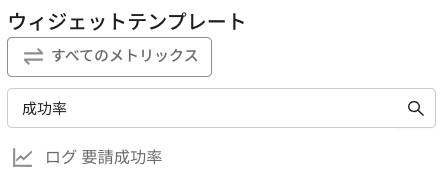
위젯을 생성하면 다음과 같이 데이터를 확인할 수 있습니다.
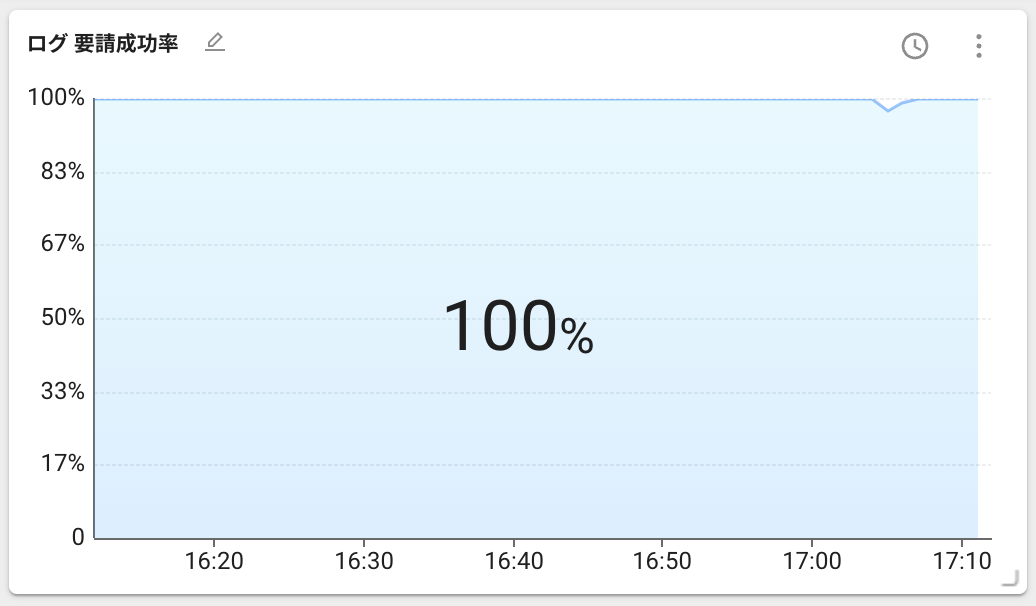
차트 위 데이터는 조회 기간에 대한 통계를 나타냅니다. 통계 방법을 최근값, 최댓값, 평균값 등으로 선택할 수 있습니다. 최근값이 기본으로 선택되어 있습니다.
빠른 인덱스 설정
ログ設定 메뉴 상단에서 高速インデックス設定 탭을 선택하세요. 대량의 로그를 수집할 경우 로그 검색 성능이 현저하게 저하될 수 있습니다. 자주 사용하는 검색 조건을 인덱스(index)로 생성하면 로그 검색 성능을 개선해 빠른 탐색이 가능합니다. 설정 항목은 다음과 같습니다.
| 설정 값 | 필수 여부 | 설명 |
|---|---|---|
| 카테고리 | 필수 | 빠른 인덱스를 설정할 카테고리 |
| 검색 키 | 필수 | 빠른 인덱스를 설정할 검색 키 |
| 대소문자 구분 안 함 | 옵션 | 대소문자를 구분 여부 |
| 규칙 | 필수 | * 한 개 이상 포함 필수 |
| 활성 | 필수 | 활성 또는 비활성 여부(기본값 true) |
로그 설정 가져오기/내보내기
공통된 파서 설정 및 高速インデックス設定 내용을 JSON 파일 형식으로 저장하고, 다른 프로젝트에서 JSON 파일을 가져와 적용할 수 있습니다. 프로젝트마다 여러 번 반복해서 설정을 작성하는 번거로움을 줄일 수 있습니다.
-
하나의 프로젝트에 파서 설정 및 高速インデックス設定을 추가하세요.
-
각 설정 탭에서 화면 오른쪽 위에 JSON
버튼을 선택하세요.
-
JSONエクスポート 창이 나타나면 화면 오른쪽 위에 抽出 버튼을 선택하세요.
-
JSON 설정 파일이 사용자 PC에 저장됩니다.
-
다른 프로젝트로 이동한 다음 ログ > ログ設定 메뉴로 이동하세요.
-
앞서 JSON 설정 파일을 내보낸 설정 탭을 선택한 다음
버튼을 선택하세요.
-
파일 선택 창이 나타나면 사용자의 PC에 저장한 JSON 설정 파일을 선택하세요.
-
JSONインポート 창이 나타나면 설정 내용을 확인한 다음 リストに追加する 또는 上書き 버튼을 선택하세요.
-
화면 오른쪽 위에 保存 버튼을 선택하세요.
JSON 설정 파일을 가져온 다음 保存 버튼을 선택하지 않으면 가져온 설정 내용을 저장할 수 없습니다.
로그 장기 보관 통계 설정
ログ設定 메뉴 상단에서 ログ長期保存統計 탭을 선택하세요. 로그 데이터는 용량이 매우 커서 장기간 보관하기가 어렵습니다. 따라서 로그 통계 데이터 설정 기능을 사용하여 특정 조건을 만족하는 로그 데이터가 5분마다 몇 건씩 수집되었는지에 대한 정보를 저장할 수 있습니다. 장기간 시 실제 로그 데이터는 삭제되어도 해당 조건을 만족하는 로그가 얼마나 수집되었는지 추이를 확인할 수 있습니다.
로그 장기 보관 통계 추가
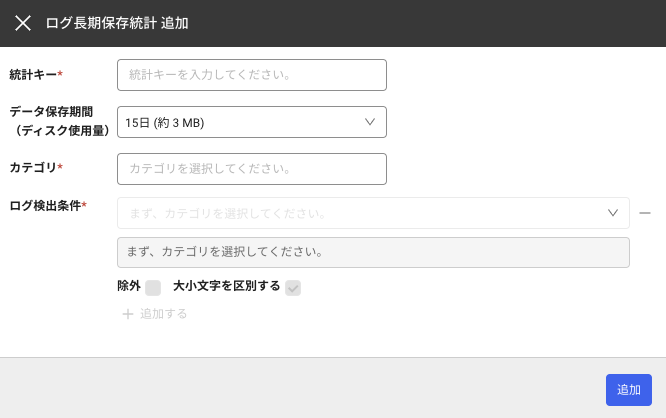
ログ長期保存統計 탭에서 + 追加する 버튼을 선택하면 ログ長期保存統計 追加 창이 나타납니다. + 追加する 버튼을 통해 규칙을 추가하거나 생성한 규칙을 - 아이콘을 통해 삭제할 수 있습니다.
설정 항목
| 필드 | 설명 |
|---|---|
| 카테고리 | 규칙을 적용할 카테고리 입니다. |
| 통계 키(key) | 규칙을 만족하는 로그 발생 시 저장할 키 값으로 동일한 키를 중복으로 설정할 수 없습니다. |
| 로그 검출 조건 | 로그 통계 데이터를 생성할 조건입니다. 이 조건을 만족하는 로그가 얼마나 수집되었는지를 기반으로 통계 데이터를 생성합니다. |
| 제외 | 제외를 체크하면 입력한 조건에 해당하지 않는 값으로 통계 데이터를 생성합니다. |
| 대소문자 구분 | 입력한 로그 검출 조건의 값에 대해서 대소문자 구분 여부를 지정합니다. |
| 활성 | 활성 또는 비활성 여부(기본값 true) |
예시
다음과 같이 설정을 추가한 경우 수집된 로그 중 status가 200, 300인 로그를 대상으로 TotalCount라는 키값으로 통계 데이터를 생성합니다.
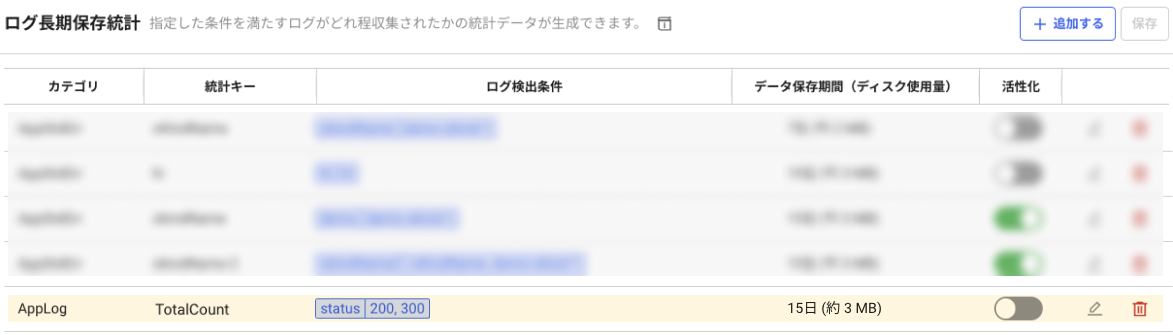
데이터 조회
-
統合Flexボード의 ウィジェットテンプレート에서 ログ長期保存統計를 검색해 위젯을 생성하세요.
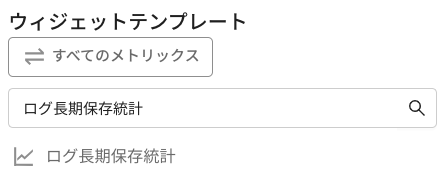
-
데이터를 조회할 カテゴリ와 統計キー를 지정한 뒤 適用 버튼을 선택합니다.
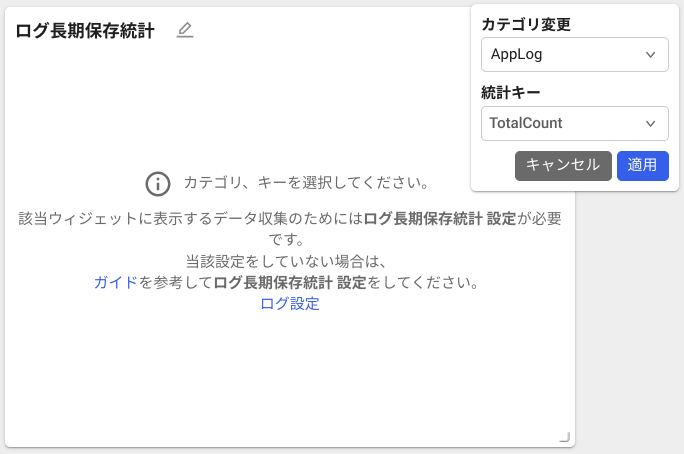
-
추가한 설정값으로 ログ長期保存統計 데이터를 다음처럼 확인할 수 있습니다.
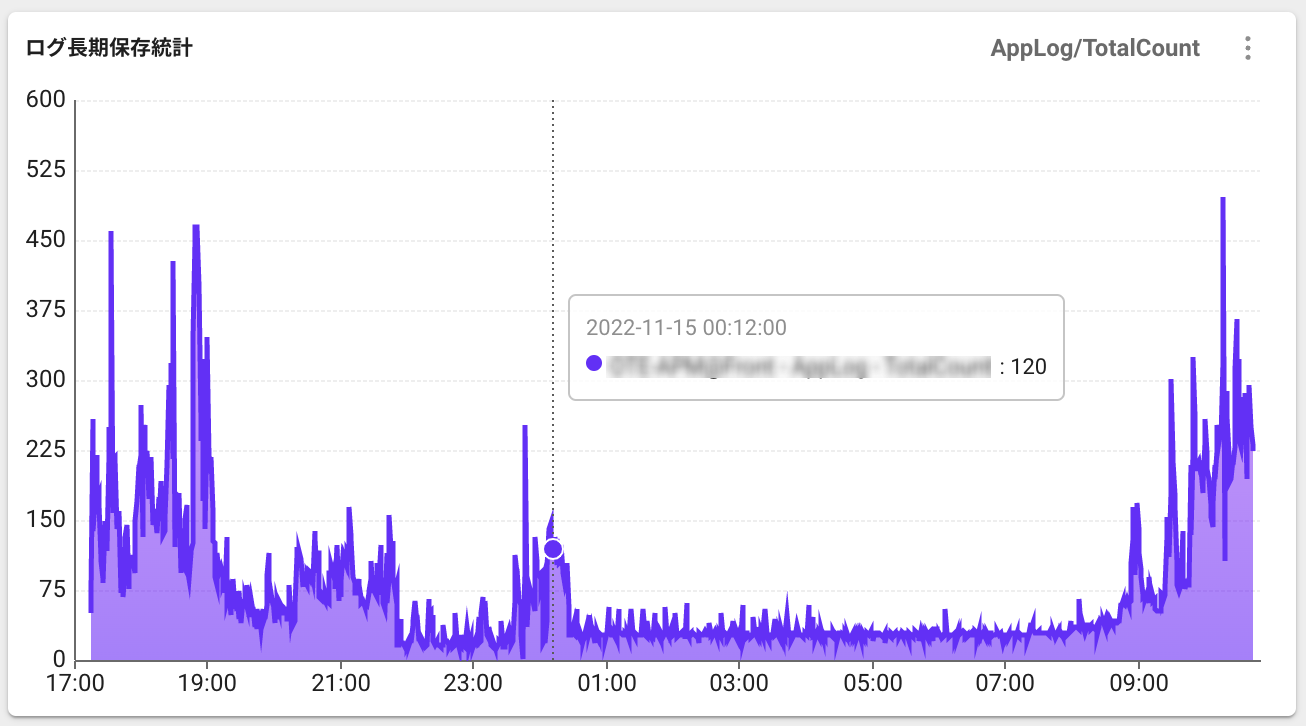
개인정보 비식별화
個人情報の非識別化에서 로그 데이터 내에 포함된 개인정보를 보호하는 마스킹 처리 및 데이터 치환과 같은 두 가지 주요 기능을 제공합니다. 個人情報の非識別化 기능을 통해 신규 로그 데이터 내에서 개인정보 항목을 마스킹 처리하거나, ログ個人情報の非識別チェック 기능을 통해 기존 로그 데이터의 민감한 정보를 안전한 값으로 변경할 수 있습니다. 해당 기능은 민감 데이터를 다루는 환경에서 보안 강화를 위한 필수적인 도구입니다.
-
암호화 저장: 지정된 민감 정보는 암호화되어 데이터베이스에 저장됩니다.
-
마스킹 처리: 로그 화면에 표시될 때 민감 정보는 기본적으로 마스킹(
***) 처리되어 표시됩니다. -
치환 처리: 민감한 정보를 사용자가 지정한 안전한 값으로 변경합니다.
개인정보 분류
일반적으로 개인정보로 분류하는 항목은 다음과 같습니다. 일반 개인정보 외에도 민감정보로 처리해야 하는 항목이 있다면 個人情報の非識別化 기능을 통해 로그 내에서 원하는 항목을 마스킹 처리 또는 치환 처리하세요.
-
주민등록번호
-
여권번호
-
운전면허번호
-
외국인 등록번호
-
신용카드 번호
-
계좌번호
-
생체인식 정보
요구 권한
개인정보는 비식별화 과정을 통하여 마스킹 처리가 됩니다. 로그 개인정보 조회 권한이 부여된 사용자만 개인정보를 조회할 수 있습니다. 로그 개인정보 조회 권한을 가진 사용자는 로그 목록 상단에서 個人情報の表示 토글 버튼을 확인할 수 있습니다. 個人情報の表示 활성화를 통해 마스킹 해제 시 개인정보를 확인할 수 있습니다. 비식별화 대상 검색 키의 추가 및 수정은 로그 편집 권한이 있는 사용자만 가능합니다.
로그 개인정보 조회 권한 및 로그 편집 권한에 대한 자세한 내용은 다음 문서를 확인하세요.
개인정보 비식별화 설정
個人情報の非識別化 설정을 통해 추후 생성된 데이터에 대해 마스킹 처리를 적용하여, 실시간으로 민감 정보를 숨기고 보안을 강화할 수 있습니다. 마스킹 처리된 데이터는 원본 정보가 드러나지 않도록 처리되며, 개인정보가 노출되지 않도록 관리할 수 있습니다.
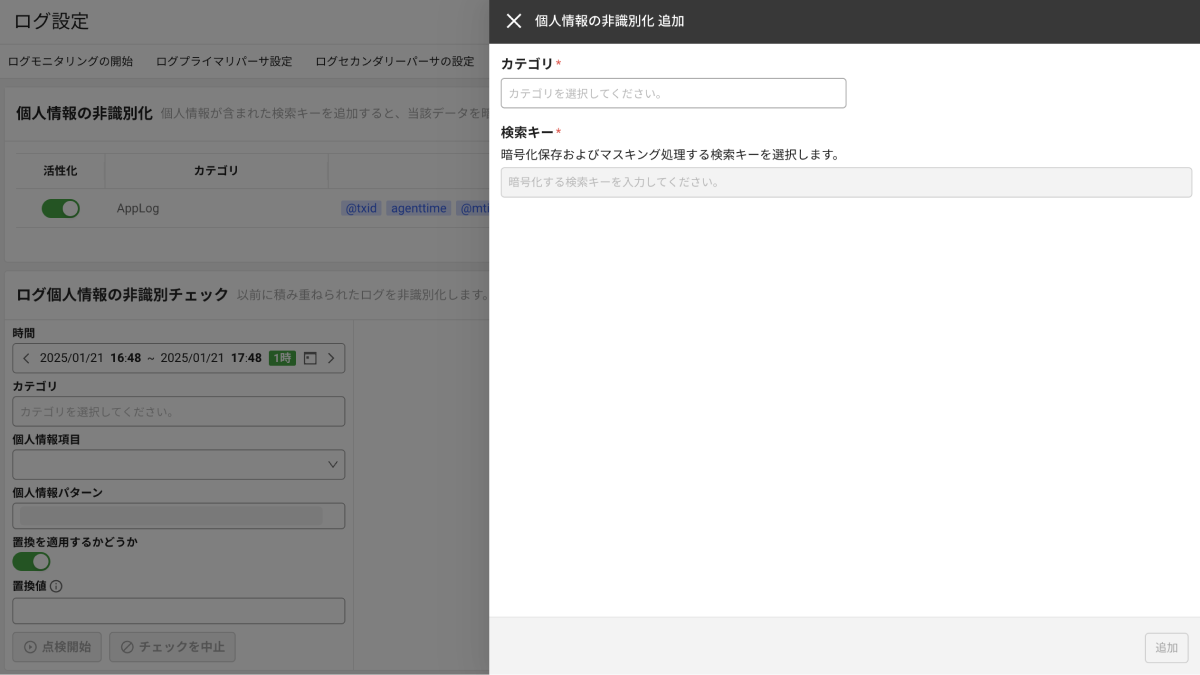
-
個人情報の非識別化 탭에서 追加する 버튼을 선택하세요.
-
오른쪽 個人情報の非識別化 追加 창에서 カテゴリ를 선택하세요.
-
오른쪽 個人情報の非識別化 追加 창에서 암호화 및 마스킹 처리할 検索キー를 입력하세요.
-
오른쪽 個人情報の非識別化 追加 창에서 하단 追加 버튼을 클릭하여 해당 설정을 추가하세요.
-
個人情報の非識別化 목록에서 비식별화 항목 확인 후 오른쪽 상단 保存 버튼을 눌러 현재 설정을 저장하세요.

-
비식별화 처리된 검색 키의 경우 로그 콘텐츠 내
검색 키.pii형식으로 출력됩니다. -
個人情報の非識別化 목록 내 活性化 컬럼에서 비식별화 항목을
活性化할 수 있습니다.
-
個人情報の非識別化 목록 내 編集 컬럼에서
수정 및
제거할 수 있습니다.
-
ログプライマリパーサ設定 탭에서 시 검색 키 이름을 검색 키.p로 지정한 경우 기본적으로 비식별화 대상이됩니다. 個人情報の非識別化 탭에서 추가 또는 수정 시 해당 カテゴリ 선택 후 指定された検索キー에서 확인할 수 있습니다. 마스킹 처리를 원하지 않는 경우 해제할 수 있습니다. 와탭은 파서 설정 중 비식별화 대상을 지정하는 방식보다 個人情報の非識別化 탭 사용을 권장합니다.
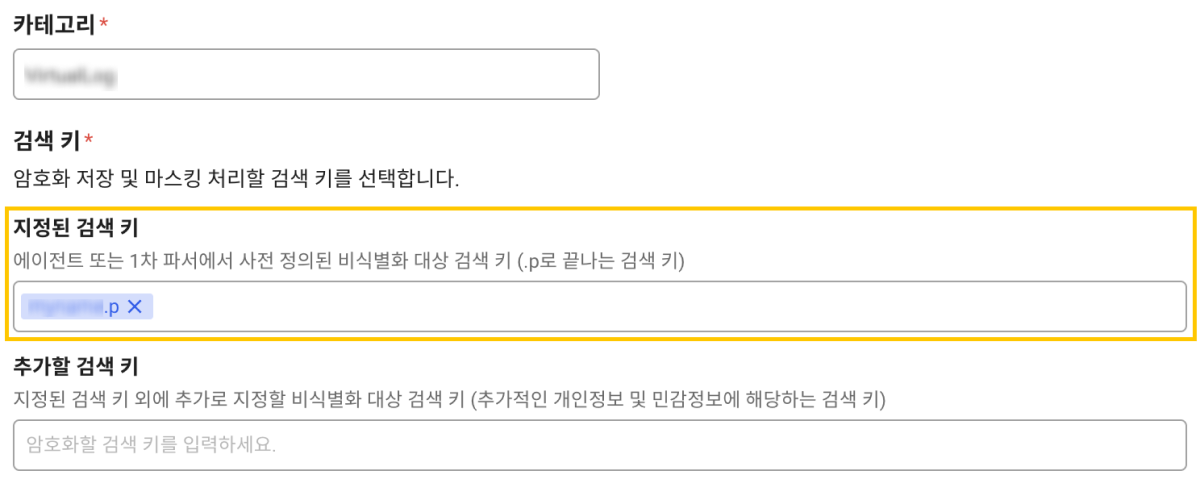
개인정보 표시
ログTail, ログトレンド, ログ検索 메뉴의 로그 목록에 표시되는 마스킹된 데이터의 원본 데이터를 조회할 수 있습니다. 個人情報の非識別化 설정 항목은 기본적으로 마스킹 처리된 상태로 유지되며 로그 개인정보 조회 권한이 없는 사용자는 個人情報の表示 버튼을 사용할 수 없습니다. 로그 목록 내 個人情報の表示 활성화 버튼을 클릭 시 다음과 같이 원본 데이터를 확인할 수 있습니다.
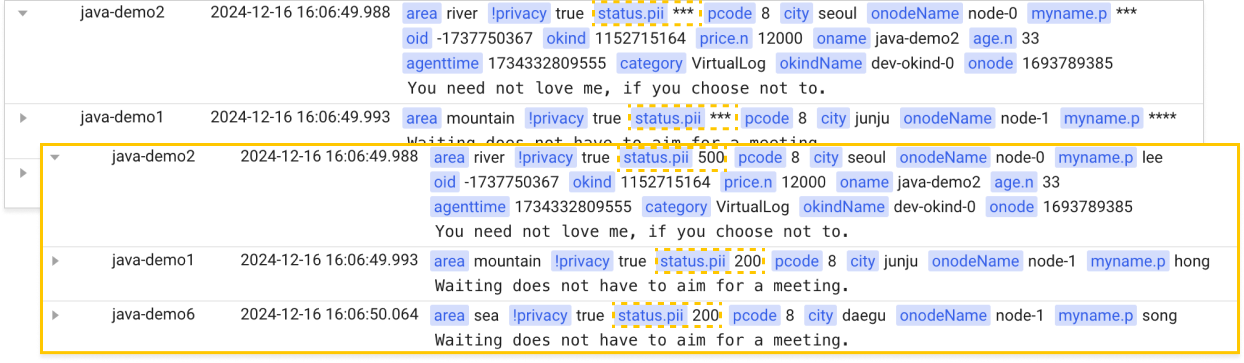
個人情報の非識別化 탭에서 지정한 검색 키는 로그 메뉴 내 로그 콘텐츠에서 검색 키.pii 형식으로 나타납니다.
예시,
status.pii***
로그 개인정보 비식별화 점검
ログ個人情報の非識別チェック 기능을 통해 기존 데이터를 치환할 경우 해당 데이터는 원복이 불가능합니다.
ログ個人情報の非識別チェック 기능은 기존 로그 데이터 내 포함된 개인정보 항목을 식별하여 이를 사용자가 지정한 置換値으로 대체하는 기능입니다. 이를 통해 기존에 저장된 로그 데이터 내 개인정보를 비식별화하여 개인정보 보호를 강화할 수 있습니다.
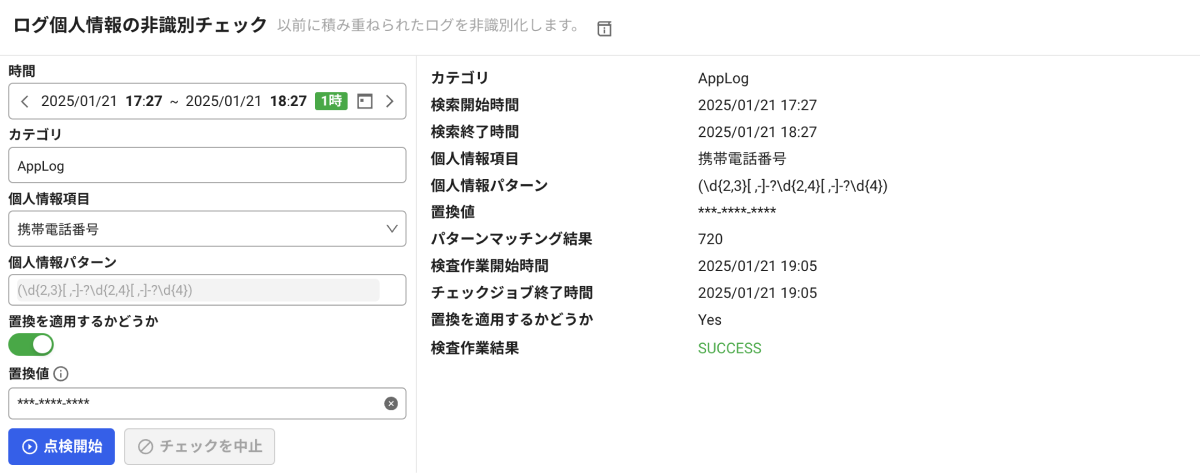
-
시작 시간 및 종료 시간을 설정하세요.
-
カテゴリ를 설정하세요.
-
個人情報項目을 예시 중 선택 또는 直接入力을 선택하세요.
ノート直接入力 선택 시 개인정보를 식별하기 위한 정규표현식 패턴을 직접 입력합니다.
-
置換の適用有無 토글을 통해 개인정보가 식별된 경우 이를 치환할지 여부를 선택하세요.
-
기존 로그에서 정규표현식 패턴으로 식별된 문자열을 변경할 置換値을 입력하세요.
ノート-
置換値은 원본 값보다 길어서는 안됩니다.
-
置換の適用有無 토글 활성화 시 반드시 置換値을 입력해야 합니다.
-
-
조건 입력 후 チェック開始 버튼을 선택하세요. 점검 중인 경우 언제든지 チェック中止 버튼을 통해 점검 과정을 중지할 수 있습니다.
-
점검 작업 완료 시 예시 이미지와 같이 오른쪽에서 チェック作業の結果를 확인할 수 있습니다.
-
カテゴリ: 점검된 카테고리 정보를 표시합니다.
-
検索開始時刻 및 検索終了時刻: 점검이 실행된 시간 범위를 표시합니다.
-
個人情報項目: 점검된 개인정보 항목을 표시합니다.
-
個人情報パターン: 사용된 정규표현식 패턴을 표시합니다.
-
置換値: 적용된 치환 값을 표시합니다.
-
チェック作業の結果 : 개인정보가 식별된 결과를 표시합니다.
SUCCESS(점검 성공),FAILED(점검 실패),STOP(점검 중지),TIMED_OUT(시간 초과로 점검 종료)
-
개인정보 패턴
기존 로그 데이터에서 개인정보를 식별할 때 사용되는 정규표현식 패턴 예시는 다음과 같습니다
| 개인정보 패턴 | 개인정보 예시 | 정규식 패턴 | 치환 값 |
|---|---|---|---|
| 주민등록번호 | 123456-1234567 | (\d{6}[ ,-]?\d{6}) | ******-******* |
| 여권번호 | M12345678 | ([a-zA-Z]) | ********* |
| 운전면허번호 | 01-23-456789-00 | (\d{2}-\d{2}-\d{6}-\d{2}) | **-**-******-** |
| 외국인등록번호 | 987654-1234567 | ([01][0-9]{5}[~-]+[1-8][0-9]{6}[2-9][0-9]{5}[~][1256][0-9]{6}) | ******-******* |
| 신용카드번호 | 1234-5678-9012-3456 | ([34569][0-9]{3}[~- ][0-9]{4}[~- ][0-9]{4}[~- ][0-9]{4}) | ****-****-****-**** |
| 전화번호 | 010-1234-5678 | (\d{2,3}[ ,-]?\d{3,4}[ ,-]?\d{4}) | ***-****-**** |
| 이메일 주소 | example@domain.com | (([\w!#._-])@([\w.]\.\w{2,3})) | ***@***.*** |
| 계좌번호 | 1111-04-031111 | (\d{4}-\d{2}-\d{7}) | ****-**-****** |
| 사업자등록번호 | 111-11-01111 | (\d{3}-\d{2}-\d{5}) | ***-**-***** |
| 법인등록번호 | 111111-1111111 | (\d{6}-\d{7}) | ******-******* |